Como transformar-se num desenho animado divertido em reuniões Zoom
As reuniões virtuais tornaram-se parte integrante das nossas vidas na era digital atual. Embora haja vantagens inegáveis nas plataformas de reuniões virtuais como o Zoom, assistir a inúmeras videoconferências pode tornar-se rapidamente monótono.
Um método para infundir diversão e imaginação nas suas conferências Zoom é transformar-se numa figura animada. Utilizando as capacidades do Adobe Character Animator, é possível criar a sua própria personagem, estabelecer um cenário e utilizá-la para participar numa sessão Zoom.
Como transmitir o Adobe Character Animator para o Zoom
O Adobe Character Animator é um programa inovador concebido para criar e animar personagens ou marionetas personalizadas através da utilização da webcam e do microfone. Esta tecnologia de ponta capta expressões faciais, gestos e voz ao vivo, que são posteriormente traduzidos em efeitos de animação dinâmicos na personagem virtual.
O NDI (NewTek Network Device Interface) serve como uma solução alternativa, estabelecendo uma alimentação de câmara virtual no seu sistema, que capta a saída gerada pelo Adobe Character Animator. Consequentemente, esta abordagem permite o funcionamento simultâneo com outras aplicações como o Zoom, sem comprometer a funcionalidade deste último.
Uma vez concluídas as configurações necessárias para o Adobe Character Animator e as ferramentas NDI, iniciar uma reunião Zoom e selecionar a webcam virtual NDI como fonte de entrada de vídeo permitirá que a personagem animada seja apresentada a todos os participantes na reunião. A vantagem desta configuração reside na sua capacidade de fornecer animação em tempo real, permitindo assim que a marioneta imite os movimentos físicos e os padrões de discurso de uma pessoa com uma precisão notável.
Então, sem mais demoras, vamos começar!
Baixar e instalar o NDI Core Suite
Para integrar um personagem animado no Zoom, é necessário baixar e instalar o NDI Core Suite. O NDI, que significa Network Device Interface (Interface de Dispositivo de Rede), permite a transmissão eficiente de conteúdo visual e de áudio de alta resolução através de uma infraestrutura de rede local.

O NDI Core Suite fornece um conjunto de aplicações que permite utilizar a NDI para vários fins, incluindo streaming de vídeo entre diferentes aplicações de software. Para começar, visite o sítio Web oficial da NDI e transfira o pacote NDI Core Suite.
Após a conclusão do download, prossiga com a execução do instalador, seguindo as instruções visuais que aparecem no ecrã para instalar com êxito o software necessário no seu dispositivo.Após a conclusão do processo de instalação, inicie o NDI e opte por “Webcam”. Neste momento, não é necessária mais nenhuma ação no NDI.
Launch and Set Up Adobe Character Animator
Após a instalação do NDI Core Suite, inicie a aplicação do Adobe Character Animator. Para os que não estão familiarizados com o software, é aconselhável reservar um período para se familiarizarem com as suas características e funcionalidades.
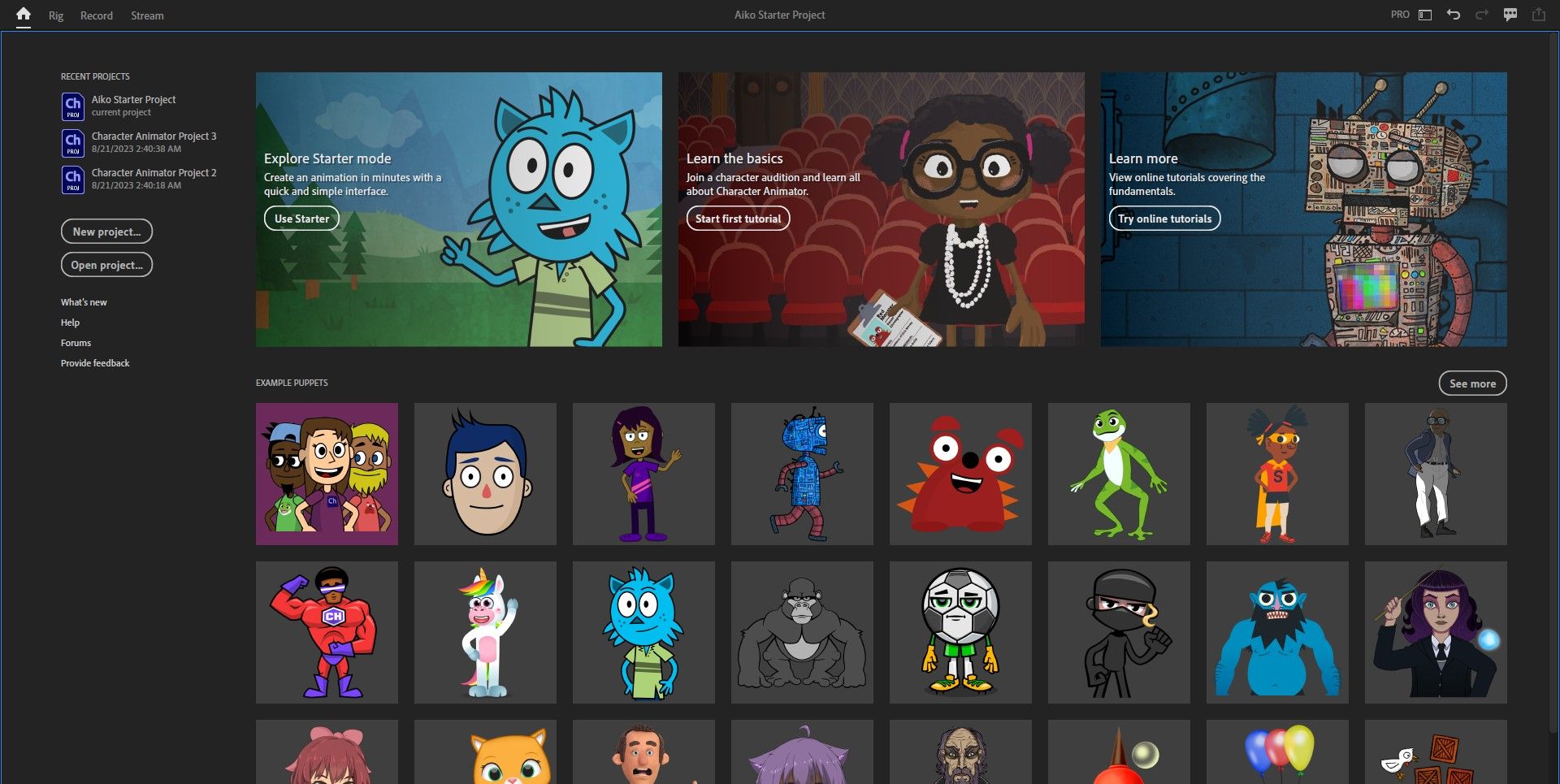
Pode optar-se por começar por utilizar um modelo de marioneta pré-determinado ou por criar uma personagem de novo. Além disso, é possível adquirir marionetas do Adobe Character Animator gratuitamente através de fontes externas.
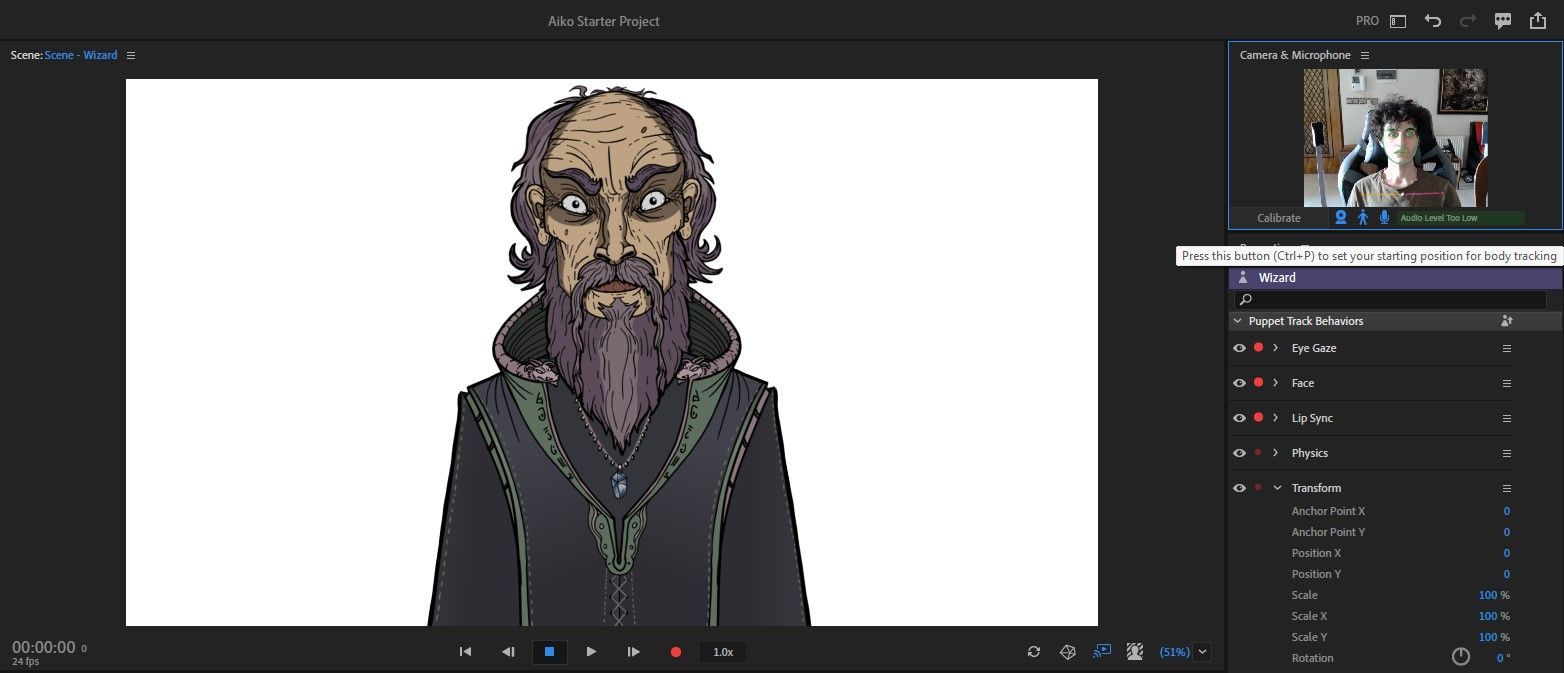
Depois de ter importado uma marioneta, pode querer ajustar o seu aspeto e movimento para corresponder melhor às suas características e expressões faciais. Para o fazer, basta clicar no botão “Calibrar” localizado por baixo do feed de vídeo da sua webcam. Além disso, encontrará interruptores de alternância adjacentes a este botão que lhe permitem desativar as funções de seguimento do corpo, seguimento do rosto ou controlo de voz, dependendo das suas preferências de personalização.
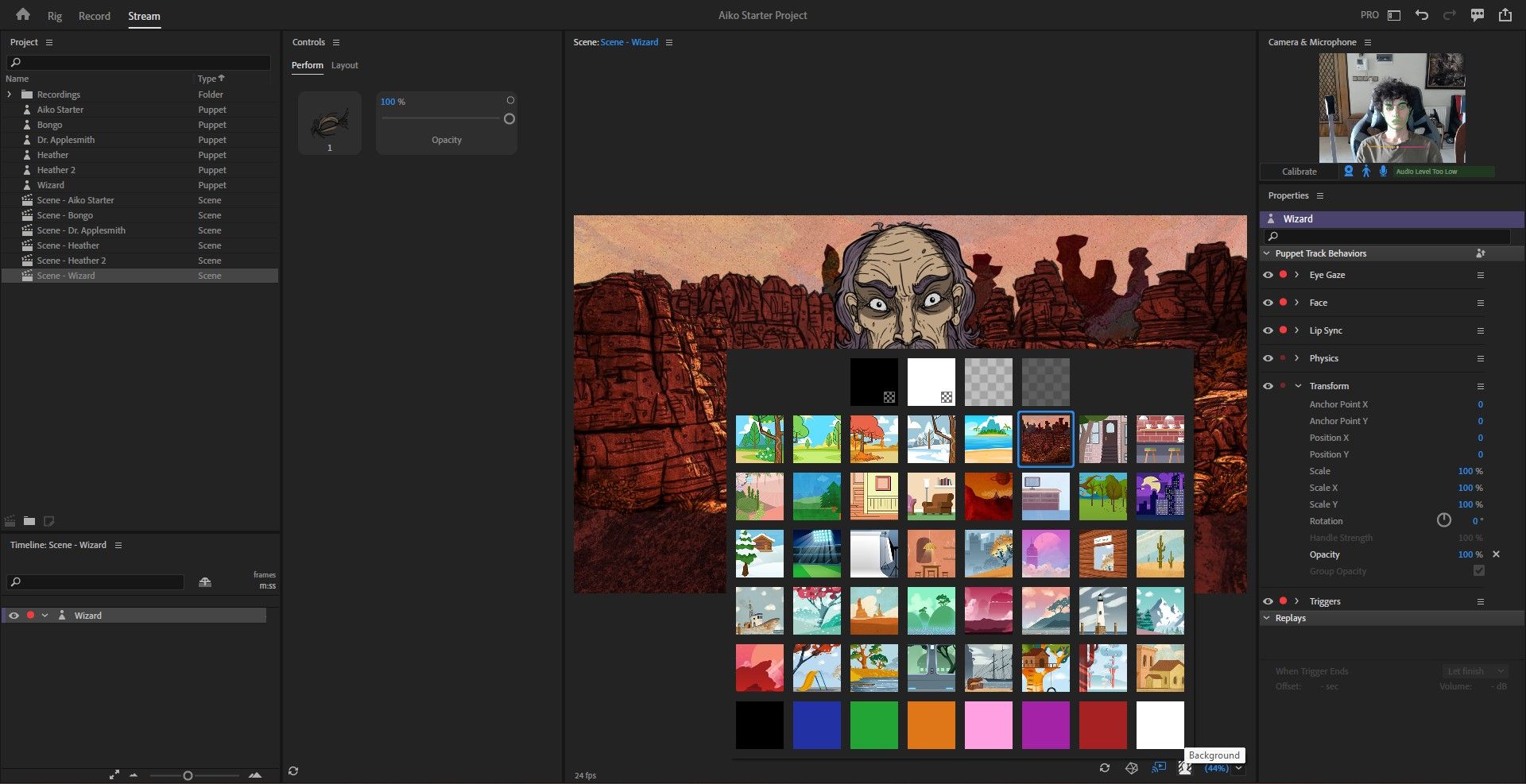
Bem-vindo ao espaço de trabalho de transmissão. Para aceder ao mesmo, navegue até à parte superior esquerda da interface e seleccione “Stream”. Depois de entrar neste modo, vai encontrar-se no canto inferior direito do ecrã de pré-visualização de personagens, onde pode escolher um fundo adequado para a sua cena. Uma vez feito isso, pode experimentar o seu avatar virtual falando e animando os seus movimentos. Ao fazê-lo, a sua personagem deve responder em conformidade, permitindo-lhe experimentar plenamente as capacidades da sua personagem digital.
Para transformar o seu avatar numa personagem animada no Zoom, existe uma multiplicidade de opções de personalização e funcionalidades à sua disposição. No entanto, a decisão sobre a sua utilização cabe exclusivamente a si. Essencialmente, tudo o que é necessário para criar uma representação animada de si próprio na plataforma é a posse de uma marioneta e de um cenário virtual.
Seleccione o Adobe Character Animator nas ferramentas NDI
A utilização do Adobe Character Animator em conjunto com o NDI permite uma integração perfeita ao utilizar o Zoom como sistema de substituição de fundo virtual. Isso é obtido aproveitando a capacidade do NDI de transmitir sinais de áudio e vídeo de alta qualidade por redes IP padrão, eliminando a necessidade de hardware caro ou infraestrutura complexa. Ao ligar ambos os sistemas, os utilizadores podem facilmente alternar entre gravação no local e remota sem qualquer perda de qualidade ou funcionalidade.
⭐ Abrir a aplicação NDI.
⭐ Selecionar Webcam no NDI Launcher. 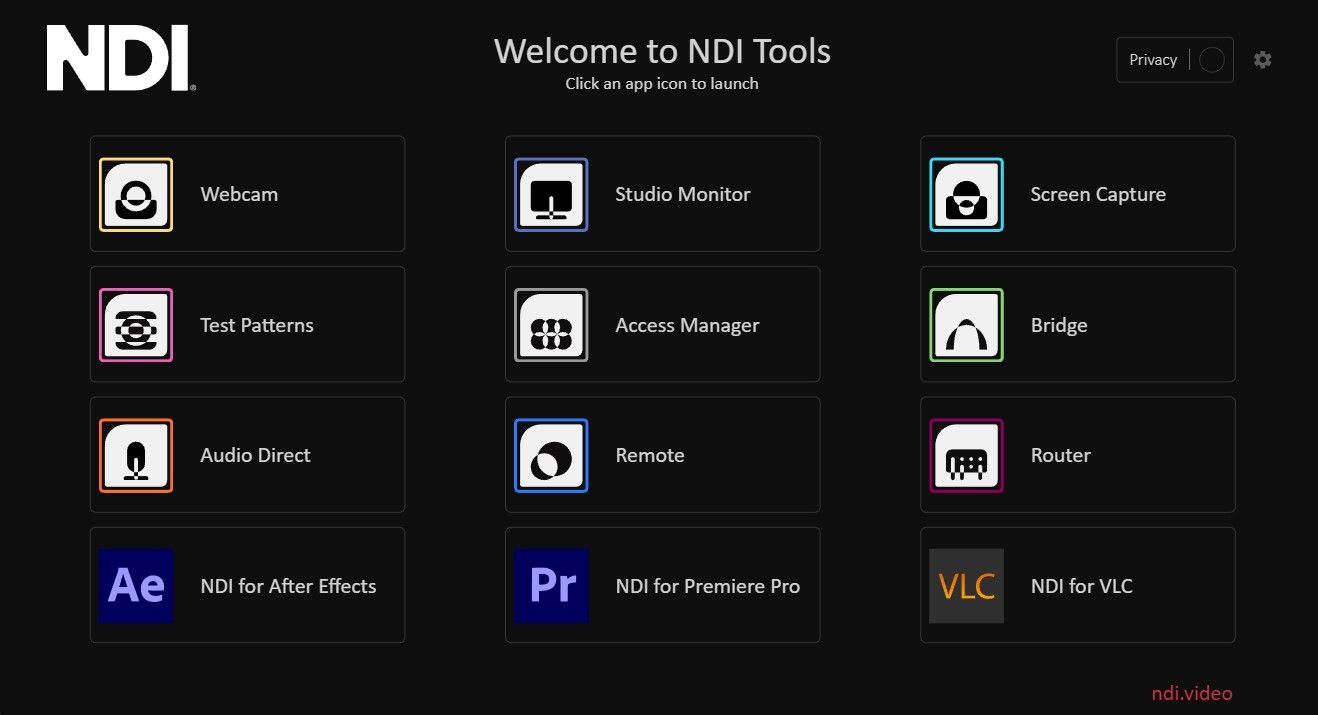
Expanda os ícones ocultos na sua barra de tarefas e, em seguida, seleccione “NDI Webcam” de entre eles, clicando no mesmo com o cursor do rato ou touchpad.
⭐ Clique no ícone de engrenagem no Vídeo 1 . 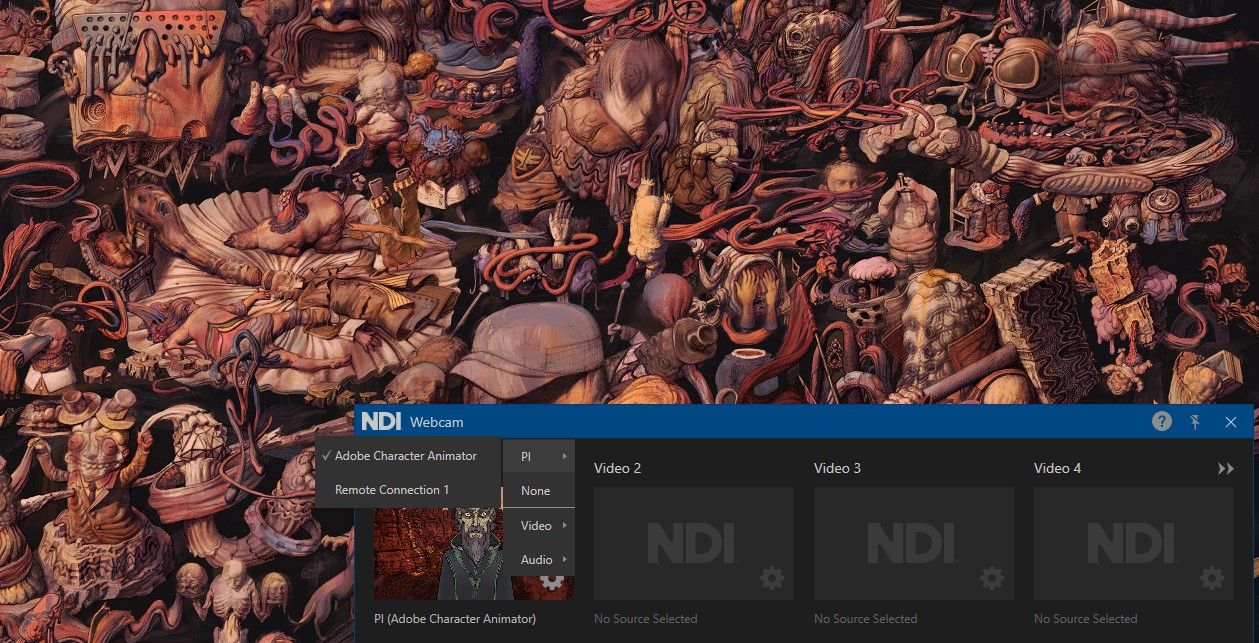
Navegue até à sua conta de utilizador e localize a opção Adobe Character Animator no menu pendente.
Parabéns! O seu avatar animado gerado pelo algoritmo de transferência de estilo neural é agora visível através da Pré-visualização de Webcam NDI H.265. Isto significa que todas as aplicações de videoconferência que utilizem esta câmara para entrada de vídeo mostrarão a sua divertida personagem de desenho animado em vez do seu rosto real durante futuras reuniões ou conversas virtuais.
Configure seu vídeo Zoom
Utilizando o novo feed de personagem integrado em uma plataforma compatível com NDI, é possível incorporar perfeitamente seu desenho animado em uma sessão Zoom. Para isso, basta configurar a opção NDI Webcam Video como a fonte de entrada de vídeo desejada na interface do Zoom.
Navegue até o menu de configurações no aplicativo Open Zoom.
⭐Vá para a guiaVídeo.
Ao clicar em “Under Camera” no menu NDI Tools, encontrará uma opção para selecionar “NDI Webcam Video 1.
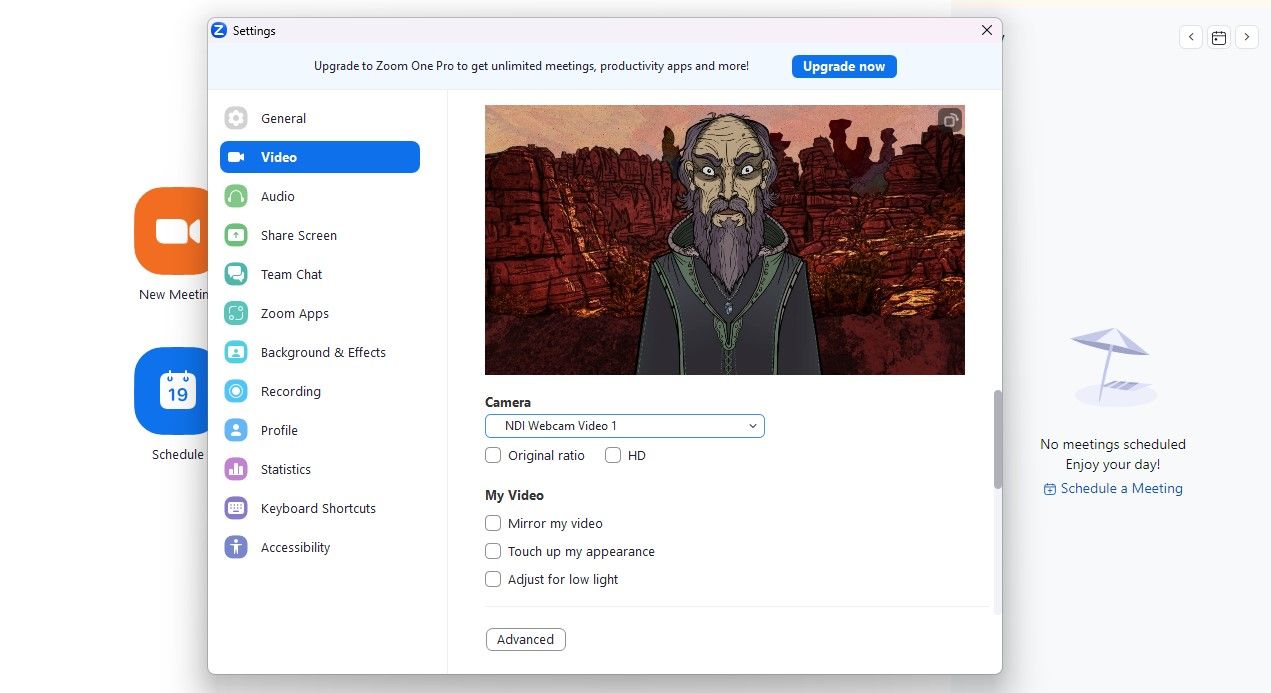
De facto, ao implementar esta integração, a sua persona animada será exibida na pré-visualização em tempo real da plataforma Zoom, facilitando assim a organização de encontros animados com um toque divertido. Além disso, se o doppelganger digital refletir de perto a aparência humana, é possível utilizar a funcionalidade de chroma keying do software para obscurecer o fundo durante a gravação, acrescentando mais uma camada de entretenimento para os participantes.
Zoom como nunca antes
Na sociedade contemporânea, os encontros virtuais emergiram como um modo indispensável de interação, mas, à semelhança de qualquer aspeto habitual da existência, podem frequentemente evocar sentimentos de tédio. Por conseguinte, qualquer desvio da natureza mundana da conferência virtual suscita o apreço dos participantes.
Ao aplicar as directrizes descritas anteriormente, é possível transformar-se numa figura animada durante as conferências Zoom ou noutras plataformas de comunicação virtual, utilizando o feed de vídeo NDI como fonte de multimédia. Esta abordagem também pode ser aplicada facilmente a várias outras ferramentas de videoconferência. O processo implica a seleção da opção de saída NDI para uma integração perfeita.